很多xp系统的小伙伴有遇见麦克风不能说话的情况,这是怎么一回事呢?我们可以先看一下驱动是否正常,然后看看设备有没有问题,下面一起来看看解决方法吧。

【麦克风使用常见问题】
1、目前市面上的麦克风的接口一般有3.5mm接口与USB接口,我们需要将麦克风的接口插到电脑的对应接口。上图为3.5,下图为USB。

2、插进去后,现在的麦克风一般不需要另外安装驱动。如果是连摄像头一起的,配有驱动碟的,我们将驱动碟放进光驱,按照提示安装好驱动。这时候我们右键点击电脑右下角的音量设置图标。
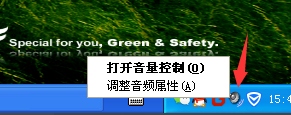
3、选中其中的“调整音频属性”,选中其中的音频,然后点击音频下的录音设备的音量图标。
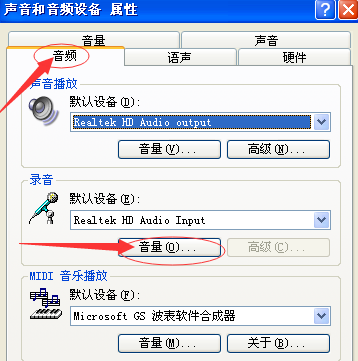
4、选中其中的“麦克风音量”,将其中的平衡调节至中间位置,音量滑条滑动至最大(如果后期测试发现音量输入太敏感,可以再进行调节)。
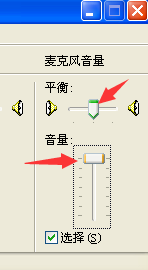
5、调节好了。我们依次确定。然后再点击电脑左下角的:开始→所有程序→附件→娱乐工具→录音机。
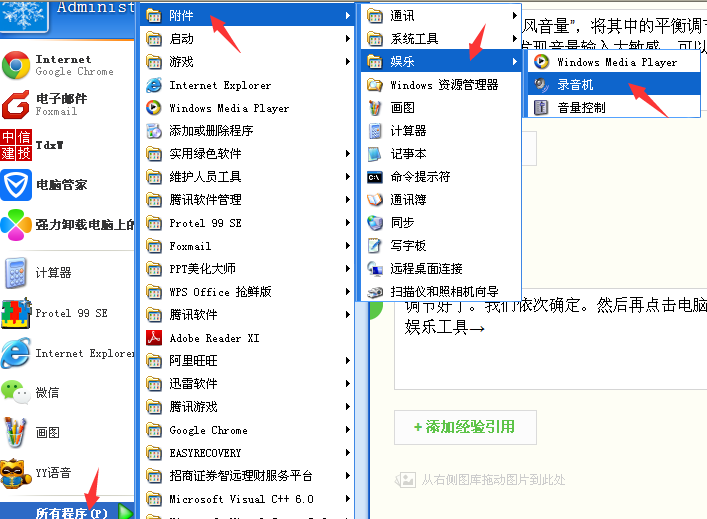
6、打开系统自带的录音小工具后,点击上面的红色键就可以进行录音测试。

7、我们说几句话后,点击上面的方键停止录音,然后点击上面的文件,选择将文件另存为来保存我们的录音测试文件。最后使用播放器播放我们的测试文件,就会发现麦克风完全没问题啦。
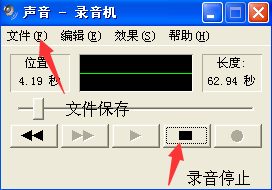
以上就是xp系统麦克风不能说话解决方法,喜欢的小伙伴可以关注系统家园哦。
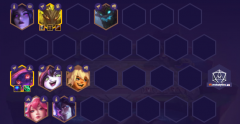 金铲铲之战森林小法怎么玩-金铲铲之战森
金铲铲之战森林小法怎么玩-金铲铲之战森
金铲铲之战游戏玩法非常有趣,吸引了很多玩家。那么大家知道......
 wps打开文件很慢很卡的解决方法
wps打开文件很慢很卡的解决方法
近期一些小伙伴反映在使用WPS的过程中,发现用WPS打开文件会很......
 如何实现网络隔离:网络隔离的实际应用
如何实现网络隔离:网络隔离的实际应用
网络隔离是现代网络安全的重要策略之一,它通过分隔网络环境......
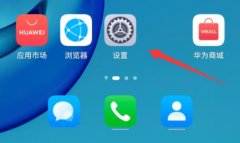 微信分身使用教程
微信分身使用教程
有用户会有多个微信号,主要用来区分工作和生活,但是手机上......
 PPT使用动画刷复制动画的方法教程
PPT使用动画刷复制动画的方法教程
在PowerPoint演示文稿中我们有时候会为文字,图片等元素设置一定......

打印机常见故障排查:如何解决打印输出问题打印机在日常办公与家庭使用中扮演着重要角色。即便是技术成熟的设备,有时也难免出现故障,尤其是在打印输出过程中。以下是一些常见的打印...

超频是一项让许多电脑爱好者兴奋不已的技术,这不仅能够提升计算机的性能,还能让用户充分发挥硬件的潜力。超频并非没有风险,了解这些潜在的隐患对于任何计划进行超频的用户来说至关...

面对网络连接问题,许多用户常常倍感困惑。尤其是当电脑无法连接WiFi时,情绪难免受到影响。查找原因和解决方案固然重要,但掌握一些基本的检查步骤和技巧,会让网络连接变得更加顺畅...

声卡是现代电脑系统中不可或缺的一个组件,负责将数字音频信号转换为模拟信号,从而让我们享受到高质量的音频体验。保持声卡驱动程序更新,对于确保音质、系统稳定性和游戏效果至关重...

电脑蓝屏的现象常常让人感到无奈与困惑,它不仅仅是系统崩溃的标志,也是硬件或软件问题的警示。掌握判断电脑蓝屏原因的方法,可以帮助用户更快速地解决问题,并有效减少停机时间。众...

电脑的性能和使用寿命深受内部环境的影响。灰尘、污垢和其他杂质不仅会导致散热不良,还可能对硬件造成损害,对用户的工作和娱乐体验产生负面影响。定期清理电脑内部灰尘,成为了维护...
新电脑开机无反应是一种让很多用户感到困惑的情况,尤其是在刚刚投资了一台新设备后。面对闪烁的指示灯和无声的风扇,许多人会感到无助。那么,当新电脑无法开机时该怎么办呢?本文将...

便携型硬盘,作为一种广受欢迎的数据存储解决方案,越来越多地出现在我们的日常生活中。无论是工作中的数据备份,还是个人娱乐中的视频存储,便携硬盘都能满足我们的需求。尽管便携硬...

电脑病毒是当今数字世界中一个常见的问题,它不仅会导致数据丢失,还可能威胁到用户的隐私。在处理感染病毒的电脑时,正确的步骤至关重要,能够帮助您快速恢复系统的正常运行。将分享...

外接硬盘已经成为现代计算机用户日常生活中的不可或缺的工具。随着数据存储需求的不断增加,选择合适的外接硬盘显得尤为重要。市场上有各种类型的外接硬盘,用户不仅要考虑存储容量,...

上网速度慢是许多人常见的问题,无论是在家中还是在办公室。当网络速度不理想时,网页加载缓慢、在线游戏延迟以及视频播放卡顿等情况都会影响到我们的日常使用体验。要想提高上网速度...

电脑操作系统的安装,尤其是在全新的硬盘上,是每一个DIY爱好者或电脑维修人员必备的技能。随着硬件技术的不断进步,Windows系统的安装也变得更加便捷,因此了解其完整步骤至关重要。以...

新组装的台式机在开机时如果遇到无法启动的情况,常常让不少用户感到困惑。造成这一问题的原因可能有很多种,本文将针对台式机装箱后无法开机的常见故障进行深入分析,以帮助用户更好...

保持电脑内部的清洁对其运行效率与寿命至关重要。长时间使用后,灰尘会逐渐积聚,导致散热不良和性能下降。定期清理内部灰尘不仅可以提升电脑的稳定性,还能帮助处理器、显卡等关键硬...

计算机的性能不仅受限于其核心硬件,散热系统同样发挥着至关重要的作用。选择和安装合适的散热器,对于提升处理器的稳定性和延长其使用寿命至关重要。市场上散热器种类繁多,性能和安...